Garmin GPSMAP 585: начало работы
начало работы: Garmin GPSMAP 585
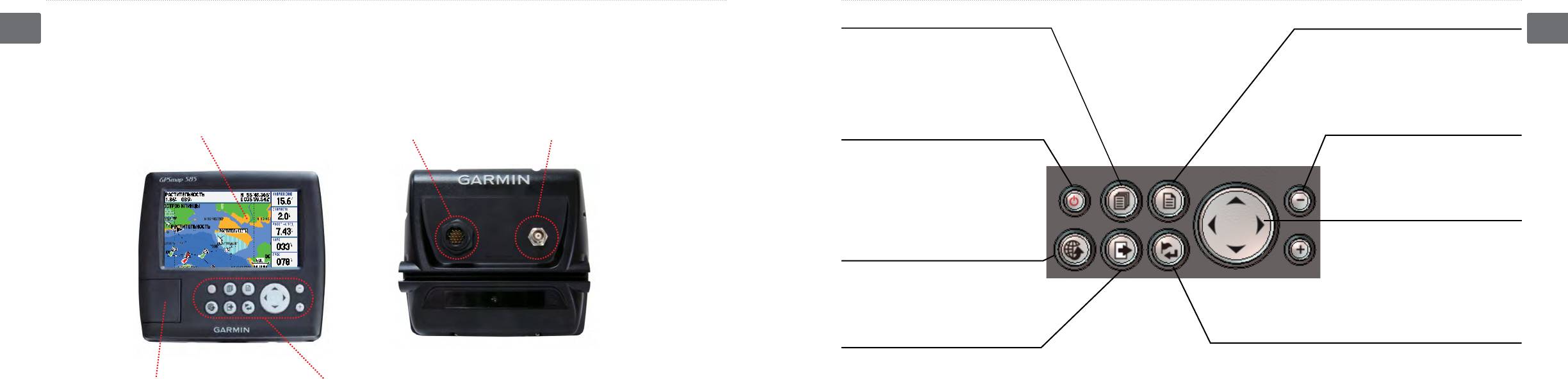
Начало работыНачало работы
R
начало работы
R
U
U
• Нажмите для прокручивания
• Нажмите для просмотра опций
последовательности страниц.
текущей страницы.
Краткий обзор прибора
Модель GPSMAP 580 представляет собой цветной GPS-картплоттер. В этом навигаторе используется высококачественный ЖК-
• Нажмите дважды для вызова
главного меню.
дисплей, встроенная базовая карта и рыбопоисковый эхолот (GPSMAP 585).
Дисплей
Питание/Данные Внешняя антенна GPS
• Нажмите для уменьшения или
• Нажмите и удерживайте для
увеличения масштаба страницы
включения или выключения
карты.
устройства.
• Нажмите и отпустите для
регулировки яркости подсветки.
• Нажмите на верхнюю, нижнюю,
левую или правую часть
кнопки для выделения опций
• Нажмите для вызова
Menu.
и ввода данных, а также для
• Нажмите и удерживайте для
перемещения курсора по карте.
навигации к местоположению
МОВ (человек за бортом).
• Нажмите для выбора выделенной
• Нажмите для отмены функции.
опции.
Слот для карты памяти SD
Кнопки
• Нажмите и удерживайте для
отметки путевой точки в вашем
текущем местоположении.
2 GPSMAP 580/585 Руководство пользователя GPSMAP 580/585 Руководство пользователя 3

Начало работыНачало работы
R
Включение и выключение прибора
Настройка подсветки
После включения прибора GPSMAP 580/585 в первый раз GPS-
Вы можете также выбрать вид неба для режима «Ориентация
R
U
Модель GPSMAP 580/585 включает в себя встроенный
приемник должен собрать спутниковые данные и определить
по курсу». При этом верхняя часть вида неба будет совмещена
U
высокочувствительный модуль GPS. Вы можете использовать
текущее местоположение.
с текущим направлением движения. Для изменения настройки
1. Нажмите и быстро отпустите кнопку Питание.
устройство без внешней GPS-антенны, но при этом вы можете
схемы неба нажмите кнопку Menu.
2. Нажмите верхнюю или нижнюю часть кнопки Джойстик
получать слабый сигнал GPS во время навигации в областях,
для регулировки уровня яркости.
Прием сигналов от спутников GPS
Полоски
Поле
требующих внешней антенны.
После включения устройство GPSMAP 580/585 автоматически
мощности
состояния
начнет поиск спутников. Пока прибор собирает спутниковые
сигнала
приемника
Для включения и выключения GPSMAP 580/585:
сигналы и рассчитывает местоположение, на экране будет
1. Нажмите кнопку Питание и удерживайте в нажатом
показана страница GPS.
Схема неба
положении. Когда устройство включится, вы услышите
звуковой сигнал, и на экране появится страница
Просмотр состояния GPS-приемника
«Предупреждение».
Закладка GPS позволяет узнать положение спутников, состояние
Сотояние GPS
приемника и точность местоположения. Схема неба и полоски
Ползунок для
мощности спутниковых сигналов показывают видимые спутники,
Процедура поиска спутника проходит в три этапа:
настройки подсветки
а также позволяют определить ведется ли слежение за этими
• —приемник
спутниками.
ищет отмеченные спутники.
Число под каждой полоской обозначает номер спутника, сигналы с
• —приемник нашел
Страница «Предупреждение».
которого принимаются прибором. Спутники WAAS обозначаются
отмеченный спутник и собирает данные.
номерами 33 и выше.
• —приемник
2. Прочтите предупреждение и нажмите Enter для
продолжения.
На схеме неба показано положение спутников относительно
получил необходимые данные от этого спутника.
3. Для выключения прибора GPSMAP 580/585 нажмите
последнего известного местоположения GPS-приемника.
кнопку Питание и удерживайте ее в нажатом положении.
Внешняя окружность представляет собой линию горизонта (север
расположен вверху), внутренняя окружность обозначает линию,
поднятую на 45º над горизонтом, а центральная точка—зенит.
4 GPSMAP 580/585 Руководство пользователя GPSMAP 580/585 Руководство пользователя 5

Начало работыНачало работы
R
Состояние приемника
спутников появится буква «D».
Опции закладки «GPS»
Советы по использованию GPS-приемника
R
U
В поле «Состояние приемника» может быть показано одно из
• —приемник
Дважды нажмите кнопку Menu для вызова главного меню.
U
• Пока приемник занимается сбором информации, ваше
следующих состояний:
больше не принимает достаточное количество сигналов для
С помощью кнопки выделите закладку GPS.
местоположение на карте может отличаться от реального.
Нажмите кнопку Menu для вызова меню опций.
• —приемник ищет спутники.
расчета местоположения 2D или 3D.
Как только приемник примет достаточное количество
• AutoLocate—приемник ищет любые спутники, для
• —приемник не может
спутниковых сигналов, на карте будет показано ваше
которых были приняты данные альманаха.
использоваться из-за помех или ненормального
точное местоположение.
расположения спутников. Выключите устройство и затем
• —приемник проводит поиск и получает
• Если вы переместились на расстояние более 500 миль
включите его снова для выполнения перезагрузки.
данные от видимых спутников в их последних известных
(800 км) с выключенным GPS-приемником, то на расчет
положениях или в положениях, заданных в процессе
• —приемник находится в режиме имитации.
местоположения может потребоваться большее время.
инициализации, но не имеет достаточное количество
• —GPS-приемник находится в
• GPS-приемник может терять прием спутниковых
данных для расчета местоположения.
отключенном состоянии.
Меню опций закладки «GPS»
сигналов из-за таких препятствий, как высокие здания,
• —было найдено по
туннели и плотная крона деревьев
крайней мере 3 спутника, и приемник рассчитал широту
—включение и
• Подробную информацию о системе GPS вы можете найти
и долготу вашего местоположения. Если в режиме 2D вы
выключение режима имитации.
на сайте www.garmin.com/aboutGPS/.
принимаете корректировки DGPS, то в поле состояния
— включение и выключение
приемника будет показано «2D Differential», а в полосках
функции WAAS. Более подробную информацию о функции
мощности соответствующих спутников появится «D».
WAAS Вы можете найти в «Приложении».
• —было найдено
—выбор
по крайней мере четыре спутника, и приемник рассчитал
ориентации вида неба по северу или по направлению движения.
широту, долготу и высоту вашего местоположения. Если
—позволяет задать местоположение для
в режиме 3D вы принимаете корректировки DGPS, то в
режима имитации.
поле состояния приемника будет показано сообщение «3D
Differential», а в полосках мощности соответствующих
6 GPSMAP 580/585 Руководство пользователя GPSMAP 580/585 Руководство пользователя 7
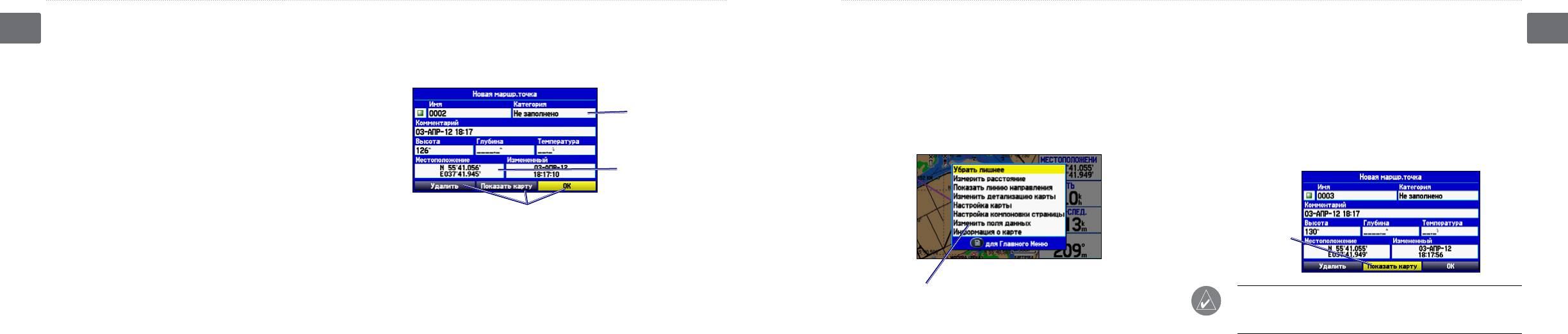
Начало работыНачало работы
R
Использование прибора GPSMAP 580/585
заводская настройка,
Выбор опций и ввод данных
Для выхода из меню или возврата к предыдущей
R
U
Удобная клавиатура прибора обеспечивает быстрый и удобный
хранящаяся в памяти прибора. Вы можете менять настройки,
настройке:
U
Для ввода данных и выбора опций используйте кнопки и
а затем вернуться к исходным заводским настройкам с
Нажмите на кнопку Quit. Эта кнопка служит для
поиск и выбор данных. В тексте данного руководства вам будут
.
помощью опции .
пошагового перемещения назад. Повторно нажимая на
предлагать нажать какую-либо кнопку или выделить поле. Если в
кнопку Quit, вы вернетесь к начальной странице.
инструкции указано, что вы должны «нажать кнопку», то под этим
Для выбора и активизации опции:
подразумевается краткое нажатие (нажмите и отпустите). Если
1. Находясь на любой странице, нажмите на кнопку Menu
Для выбора экранной кнопки:
Поле
кнопку нужно удерживать в нажатом положении для активизации
для вызова меню настройки. Это меню представляет
Находясь на странице с экранными кнопками, выделите
собой список опций, относящихся к данной странице.
вторичной функции, об этом обязательно будет сообщено.
нужную экранную кнопку с помощью кнопки Джойстик.
Нажмите на кнопку Enter.
Выбранное поле выделяется на экране желтым цветом.
Выделенное поле
В тексте данного руководства вам встретятся термины:
с помощью кнопки вы можете
Экранные кнопки
перемещать выделенную область вверх, вниз, влево или
Экранная
вправо по экрану для выбора отдельных полей. После
Картография
кнопка
выделения какого-либо поля вы можете выбирать опции,
Ваше устройство поддерживает карты памяти Secure Digital
вводить данные или прокручивать списки.
(SD). Вы можете установить дополнительную карту BlueChart®
это место на странице, используемое для просмотра
Выбор опции из меню опций
Для отметки текущего местоположения с помощью путевой
g2 SD для просмотра подробной картографии. Также вы можете
и ввода данных или опций. Для работы выделите поле с
точки нажмите кнопку Enter/Mark и удерживайте ее до тех
установить пустую карту SD для обмена данными с другим
2. С помощью кнопки Джойстик вы можете перемещать
пор, пока не появится страница новой путевой точки.
помощью кнопки .
совместимым устройством Garmin или с ПК.
курсор вверх, вниз, влево и вправо по меню. Переведите
—с помощью кнопки выделите
Для установки карты SD нажмите на нее до щелчка.
курсор на нужную вам позицию.
Для ввода данных в поле данных:
экранную кнопку и нажмите для выбора этой кнопки.
3. Нажмите кнопку Enter для выбора позиции. При этом
1. С помощью кнопки Джойстик выделите нужное поле
—при просмотре длинных списков,
может появиться следующее окно с дополнительными
данных и нажмите на кнопку Enter для активизации поля.
вдоль правой границы экрана появляется панель прокрутки.
опциями. В этом случае выберите опцию и снова
2. Нажимайте на верхнюю или нижнюю часть кнопки
Для перемещения по списку используйте кнопки .
нажмите кнопку Enter.
Джойстик для выбора символов.
8 GPSMAP 580/585 Руководство пользователя GPSMAP 580/585 Руководство пользователя 9
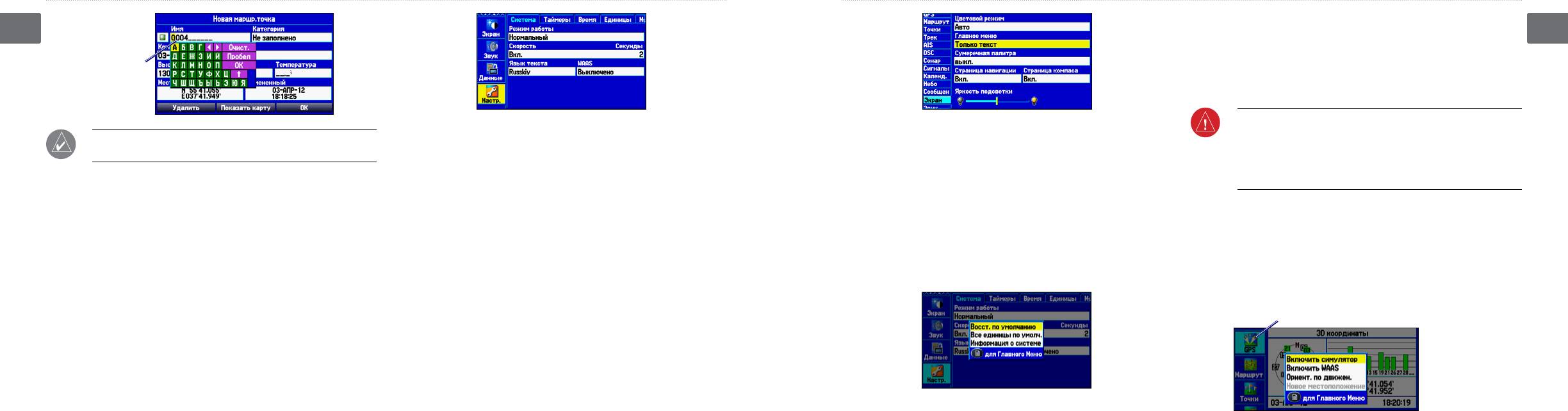
Начало работыНачало работы
R
Использование режима имитации
R
U
U
Режим имитации отключает GPS-приемник и служит для
использования устройства в закрытом помещении. Все путевые
Ввод
данных
точки и маршруты, созданные в режиме имитации, могут быть
сохранены в памяти для последующего использования.
Главное меню
Не пытайтесь использовать режим имитации
Восстановление настроек по умолчанию
во время навигации в реальных условиях. В режиме
Для удаления всего поля данных выделите крайний
имитации GPS-приемник отключен. При этом полоски
левый символ и нажмите на левую часть кнопки .
Для выбора позиции главного меню:
Вы можете восстановить заводские настройки по умолчанию
мощности спутниковых сигналов приведены лишь в
1. Находясь на любой странице, дважды нажмите кнопку Menu.
для позиций «Треки», «Сигналы», «Дисплей», «Звук» и
Не все поля данных являются программируемыми. Если на
качестве примера и не отражают реальной ситуации.
2. Нажимая на верхнюю или нижнюю часть кнопки
«Настройка» главного меню. Дополнительную информацию о
странице имеются невыбираемые поля данных, курсор будет
Джойстик, выделите нужную позицию. Информация,
главном меню вы можете найти в разделе «Главное меню».
перескакивать через них.
Для включения режима имитации:
соответствующая выделенной позиции, автоматически
1. Находясь в главном меню, выделите позицию GPS.
появится справа. Чтобы выделить подпозицию, нажмите
Для восстановления настроек по умолчанию:
левую или правую часть кнопки Джойстик. Затем
1. Дважды нажмите кнопку Menu для вызова главного меню.
2. Нажмите кнопку Menu для вызова меню опций для
используйте верхнюю или нижнюю часть этой кнопки для
закладки GPS.
2. С помощью кнопки Джойстик выделите позицию «Настройки».
выделения отдельных полей.
Использование главного меню
Затем нажмите кнопку Menu для вызова опций меню.
3. Выделите опцию Запуск режима имитации и нажмите
Используйте главное меню прибора GPSMAP 580/585 для
По умолчанию позиции главного меню показаны в виде значков,
кнопку Enter.
получения доступа к различным закладкам—путевые точки,
расположенных в левой части экрана. Вы можете изменить
Закладка GPS
маршруты, треки, эхолот, настройка и т.д. Чтобы вызвать
главное меню, чтобы позиции были показаны в виде текста.
главное меню, дважды нажмите кнопку Menu, находясь на
Для просмотра позиций главного меню в виде текста:
любой странице.
1. Выделите закладку Дисплей и нажмите кнопку Enter.
2. Выберите поле Главное меню и нажмите кнопку Enter.
Меню настройки опций
3. Выделите опцию Tолько текст и нажмите кнопку Enter.
3. Выделите Восстановить настройки и нажмите Enter.
Включение режима имитации с помощью закладки GPS
10 GPSMAP 580/585 Руководство пользователя GPSMAP 580/585 Руководство пользователя 11






